远程桌面怎么使用与设置?
来源:网络收集 点击: 时间:2025-06-20两台电脑间传输文件,除了利用QQ、共享等方式进行外,我们还可以利用Windows 系统自带的远程桌面功能来进行。通过远程桌面的方式,我们除了传输文件,还可以对另一台计算机进行管理与操作,方便了我们的工作,也减少了不必要的时间浪费。下面介绍一下这个远程桌面功能,一起来学习一下。
案例环境

第1步、远程桌面的设置

2、在弹出的“系统属性”对话框中,选择“远程”标签项,勾选“远程桌面”下面的“允许用户远程连接到此计算机”,然后点击对话框下面的“确定”命令按钮,如下图
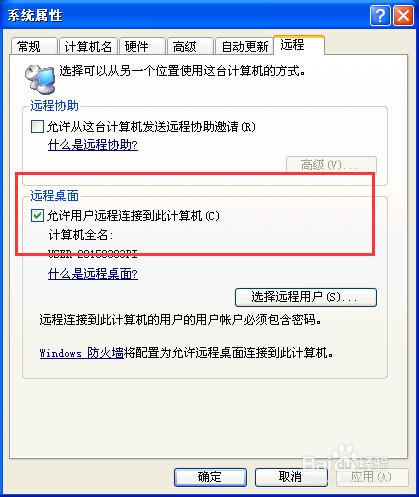
3、设置账户密码:笔记本电脑通过远程桌面登录到台式电脑,台式电脑除了要开启远程桌面功能外,还需要设置本机用户账户的密码才行。已知台式电脑的用户账户为:administrator,密码为:123456,当然,你也可设置更为复杂的密码,这里只做为演示使用。
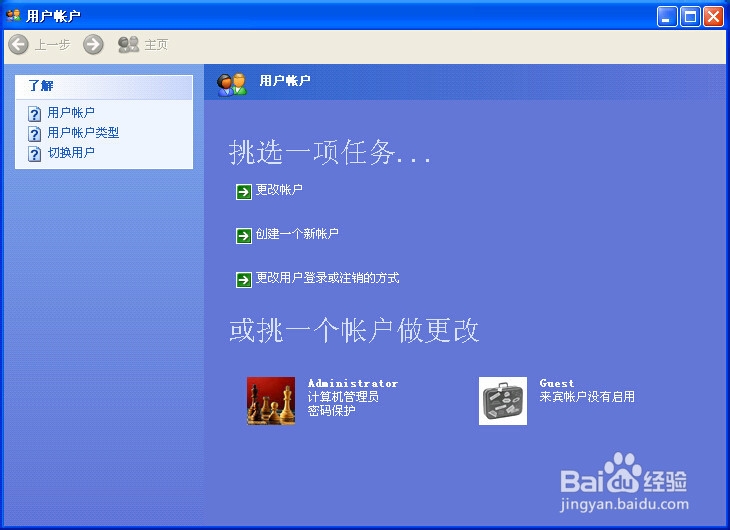
第2步、登录到远程桌面
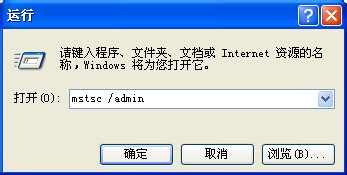
2、我们已知台式计算机的IP地址,即192.168.1.125,在此“远程桌面 连接”对话框的“计算机:”后面的文本框中输入此IP地址,然后点击“确定”命令按钮,如下图
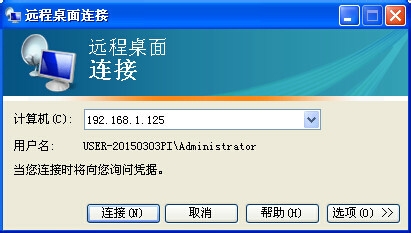
3、弹出“登录到Windows”对话框,我们输入台式电脑的用户名和密码(上文已述用户名为:administrator,密码为:123456),然后点击“确定”命令按钮,就登录上了台式电脑的远程桌面,如下图
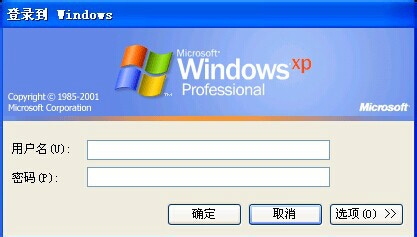
4、本案例使用了笔记本电脑,原因在于想验证远程桌面能否在无线环境下使用。我们现在拔掉了网线,连接上了办公室的wifi,如下图
重复以上登录远程桌面的相关步骤,我们看到,在无线环境下,同样可以成功登录到台式电脑的远程桌面,这一发现,将为我们使用移动设备利用远程桌面功能,提供了极大的方便。
第3步、两机文件传输
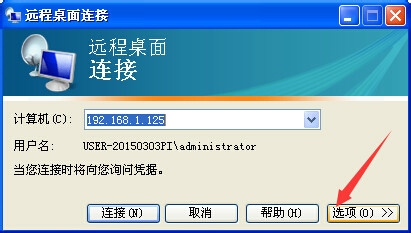
2、点击“本地资源”选项卡,在“本地设备和资源”模块,点击“详细信息”,如下图
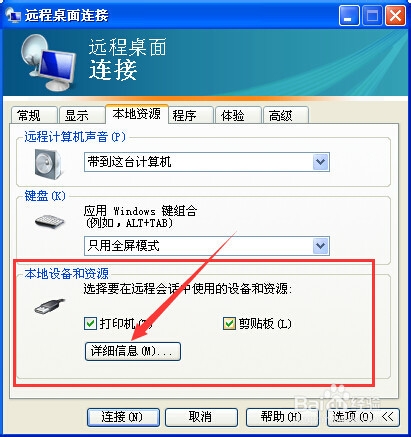
3、勾选“磁盘驱动器”然后再点击“确定”,回到“远程桌面连接”对话框,然后再点“连接”命令按钮,输入相应信息,登录到台式电脑的桌面。打开台式电脑的“我的电脑”,我们发现在台式电脑的“我的电脑”中,出现了很多笔记本电脑的磁盘分区,打开这些磁盘分区,我们可自由实现文件的删除与复制等操作,还可以把笔记本电脑的文件向台式电脑复制等,如下图
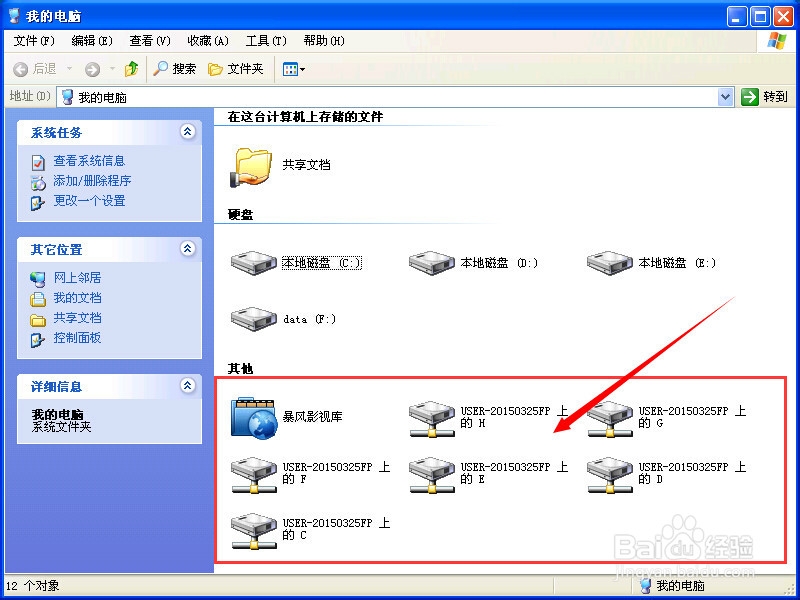
至此,远程桌面的使用和设置已基本讲解完毕,其它的配置和命令参数,可参考有关文档进一步了解和学习。
版权声明:
1、本文系转载,版权归原作者所有,旨在传递信息,不代表看本站的观点和立场。
2、本站仅提供信息发布平台,不承担相关法律责任。
3、若侵犯您的版权或隐私,请联系本站管理员删除。
4、文章链接:http://www.1haoku.cn/art_1254024.html
 订阅
订阅